win7电脑查看mac地址的方法 mac地址怎么查询win7
更新时间:2024-07-03 15:36:00作者:huige
mac地址也称物理地址,每台电脑都是有属于自己的mac地址,有时候因为一些原因需要知道mac地址是多少,可是有很多win7纯净版系统用户并不知道mac地址怎么查询,针对这个问题,接下来就给大家详细介绍一下win7电脑查看mac地址的方法,希望可以帮助到大家。
方法如下:
1、按键盘上Win+R,打开运行窗口输入cmd。
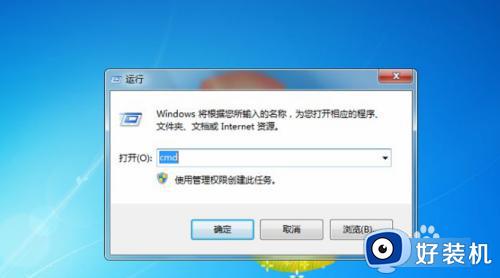
2、进入控制台后,我们输入ipconfig /all,回车。

3、这时就会加载出IP详细信息,在这里我们就可以看到MAC地址啦。
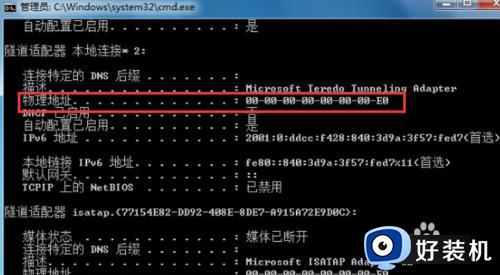
通过菜单查看:
1、在控制面板中,切换成小图标,找到网络和共享安全点击打开。
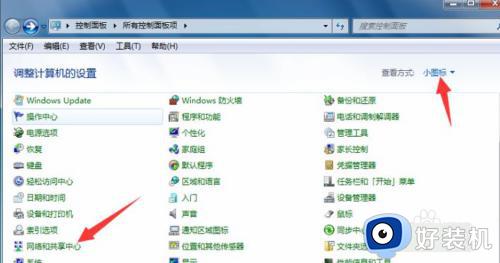
2、在打开的网络和共享中心窗口中,我们点击本地连接,如图。
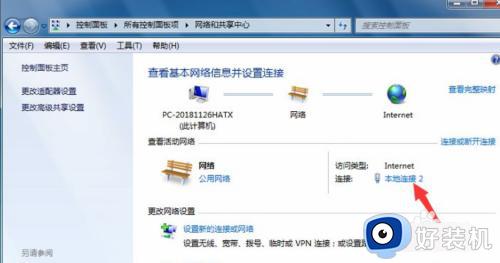
3、在打开的本地连接状态窗口中,我们点击详细信息。

4、这时,我们也可以看到MAC地址,如图。

以上给大家介绍的就是mac地址怎么查询win7的详细内容,大家如果有需要的话可以参考上述方法步骤来进行查询,希望帮助到大家。
win7电脑查看mac地址的方法 mac地址怎么查询win7相关教程
- win7的mac地址怎么查 win7的mac地址查看方法
- win7怎么查看本机mac地址 win7怎么查看电脑mac地址
- win7修改mac地址的方法 win7系统怎么修改mac地址
- ip地址查询电脑win7方法 win7电脑怎么查ip地址
- win7如何查看电脑ip地址 win7怎么查电脑ip地址查询
- win7修改mac地址的步骤 win7系统怎样修改mac地址
- win7怎么查ip地址 win7查询ip地址的步骤
- win7物理地址怎么查 win7如何查询物理地址
- win7查ip地址的操作方法 win7系统在哪里看IP地址
- win7怎么查看物理地址 win7如何查看电脑物理地址
- win7访问win10共享文件没有权限怎么回事 win7访问不了win10的共享文件夹无权限如何处理
- win7发现不了局域网内打印机怎么办 win7搜索不到局域网打印机如何解决
- win7访问win10打印机出现禁用当前帐号如何处理
- win7发送到桌面不见了怎么回事 win7右键没有发送到桌面快捷方式如何解决
- win7电脑怎么用安全模式恢复出厂设置 win7安全模式下恢复出厂设置的方法
- win7电脑怎么用数据线连接手机网络 win7电脑数据线连接手机上网如何操作
win7教程推荐
- 1 win7每次重启都自动还原怎么办 win7电脑每次开机都自动还原解决方法
- 2 win7重置网络的步骤 win7怎么重置电脑网络
- 3 win7没有1920x1080分辨率怎么添加 win7屏幕分辨率没有1920x1080处理方法
- 4 win7无法验证此设备所需的驱动程序的数字签名处理方法
- 5 win7设置自动开机脚本教程 win7电脑怎么设置每天自动开机脚本
- 6 win7系统设置存储在哪里 win7系统怎么设置存储路径
- 7 win7系统迁移到固态硬盘后无法启动怎么解决
- 8 win7电脑共享打印机后不能打印怎么回事 win7打印机已共享但无法打印如何解决
- 9 win7系统摄像头无法捕捉画面怎么办 win7摄像头停止捕捉画面解决方法
- 10 win7电脑的打印机删除了还是在怎么回事 win7系统删除打印机后刷新又出现如何解决
